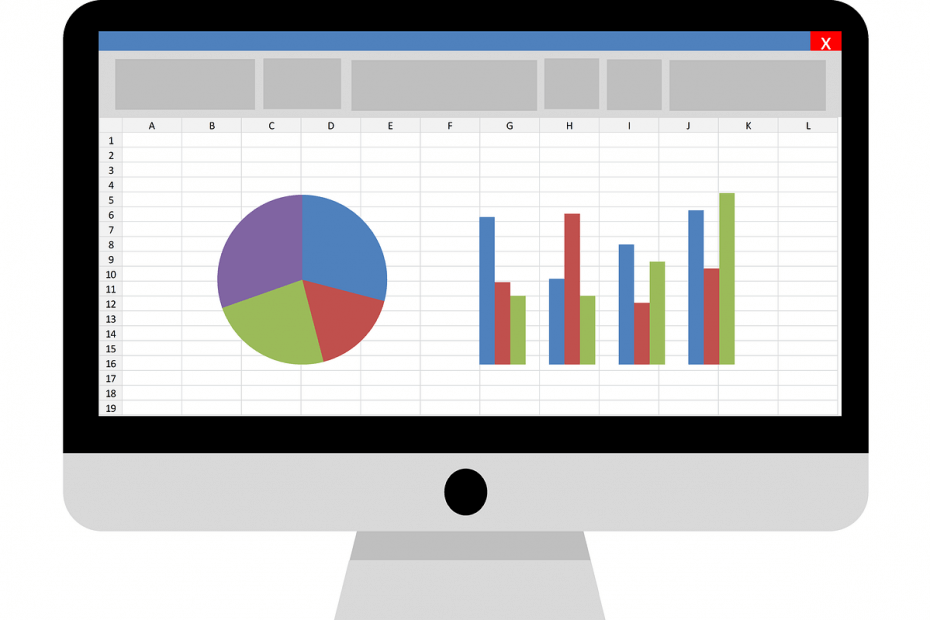
Ta programska oprema bo zagotovila, da bodo vaši gonilniki delovali in vas tako varovala pred pogostimi napakami računalnika in okvaro strojne opreme. Preverite vse svoje voznike zdaj v treh preprostih korakih:
- Prenesite DriverFix (preverjena datoteka za prenos).
- Kliknite Zaženite optično branje najti vse problematične gonilnike.
- Kliknite Posodobi gonilnike da dobite nove različice in se izognete sistemskim okvaram.
- DriverFix je prenesel 0 bralci ta mesec.
4 rešitve za odpravljanje poškodovanih celic Excel
- Samodejni postopek
- Ročni postopek
- Obnovite svoje podatke
- Kopirajte datoteko v Wordpad
Microsoft Excel je eno najboljših in najpogosteje uporabljenih orodij za analizo podatkov. Ta pisarniški program je ključnega pomena za vsakodnevno delo milijonov ljudi po vsem svetu. Kljub temu več napak lahko včasih upočasni procese in zmanjša učinkovitost uporabnikov.
Med delovanjem v programu Microsoft Excel je ena od motečih situacij taka, ko je poškodovana ena ali več celic delovnega zvezka. Če se soočate s to težavo, ne skrbite: - ta članek ponuja rešitev za to težavo.
HITRA POPRAVA: premaknite datoteko
Preden začnete s kakršnim koli postopkom za obnovitev delovnega zvezka, je morda bolje dvakrat preveriti, ali je datoteka res poškodovana.
- Premakni datoteko: za to lahko datoteko premaknete v drugo mapo, strežnik ali pogon in preverite, ali lahko odprete datoteko Excel.
- Odprite datoteko z drugo programsko opremo: vzrok težave z datoteko je lahko programska oprema. Lahko preizkusite Calc, dvojno Excel programsko opremo v Suite OpenOffice. Če še nimate OpenOffice Suite, ga lahko brezplačno ga naložite s spleta.
Kako lahko popravim poškodovane celice Excel?
Rešitev 1 - Samodejni postopek
Če je datoteka ali delovni zvezek resnično poškodovana, lahko najprej začnete zaupati samodejnemu postopku Microsoft Excela. Včasih Microsoft Excel zazna poškodovano celico ali delovni zvezek, ko je datoteka odprta.
V tem primeru se programska oprema samodejno aktivira a Način za obnovitev datotek. Ta bo poskusil rešiti morebitno težavo brez kakršnega koli posredovanja uporabnika.
Rešitev 2 - Ročni postopek
V drugih primerih Excel ne more zaznati težave, še posebej, če gre za le malo celic ali če različica programske opreme ni najbolj napredna. V tem primeru lahko težavo odpravite. Tukaj lahko v nekaj korakih ročno odpravite težavo.
KORAK 1 - Izberite mapa, kliknite nanjo in nato, Odprto
2. KORAK - Izberite mesto in mapo, ki vsebuje delovni zvezek, ki je poškodovan
3. KORAK - V Odprto polje, izberite poškodovan delovni zvezek
4. KORAK - Izberite malo navzdol puščico poleg gumba Odpri in prikazal se bo meni.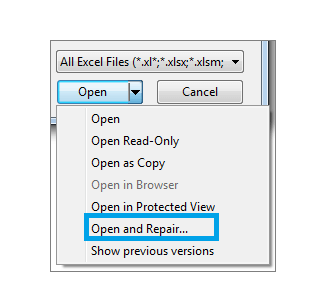 5. KORAK - Kliknite na možnost Odpri in popravi. Če te možnosti ni mogoče odpreti, ne skrbite, samo preverite, ali ste izbrali datoteko Excel.
5. KORAK - Kliknite na možnost Odpri in popravi. Če te možnosti ni mogoče odpreti, ne skrbite, samo preverite, ali ste izbrali datoteko Excel.
KORAK 6 - Kliknite Popravi če želite obnoviti večino podatkov iz delovnega zvezka.
Bodite pozorni, da niste mogli imeti možnosti popravila. V tem primeru kliknite Izvleček podatkov in izberite Pretvori v vrednosti ali obnovi formule za pridobivanje vrednosti in formul iz delovnega zvezka. Na ta način boste, ne glede na vse, hranili svoje podatke.
- POVEZANE: Excel Online ne bo izračunal / odprl [Best Solutions]
3. rešitev - obnovite podatke
Morda boste morali obnovite podatke medtem ko je poškodovan delovni zvezek odprt. Poleg pridobivanja podatkov lahko uporabite še en postopek, da obnovite čim več podatkov. S tem poškodovane celice ne bodo poškodovale celotnega dela.
Programska oprema bi morala občasno samodejno shraniti vaše delo v Excelu. Običajno bi morali občasno shraniti tudi svoje delo (tega nikoli ne pozabite). Torej lahko to izkoristite in preklopite nazaj na zadnjo shranjeno različico.
KORAK 1 - Kliknite na mapa in Odprto
2. KORAK - Dvakrat kliknite delovni zvezek, ki ste ga odprli v Excelu
3. KORAK - Izberite Da da znova odprete delovni zvezek.
Delovni zvezek se mora odpreti brez kakršnih koli sprememb, ki bi lahko povzročile poškodbe vaših celic ali celotnega delovnega zvezka.
4. rešitev - Kopirajte datoteko v WordPad
Če nobena od prejšnjih rešitev ni delovala, obstaja še ena možnost, da shranite podatke: odprite delovni zvezek v WordPad. Slednji bo Excel pretvoril v besedilo, tako da nobene formule ne bodo obnovljene.
Kljub temu bo WordPad ohranil makre. Wordpad je zaželen Microsoft Word. Če datoteko pretvorite v Word, boste morda našli omejitev postopka obnovitve podatkov.
Zaključek
Težava zaradi poškodbe celice ali delovnega zvezka vam lahko pokvari dan. Upali smo, da je ta članek rešil vaš problem. Sporočite nam, ali je bilo to koristno, tako da v spodnjem prostoru pustite komentar.
POVEZANI VODNIKI, KI JIH MORATE OGLEDATI:
- POPRAVEK: Napaka prevajanja v skritem modulu v Wordu in Excelu
- Microsoft Excel čaka na drugo aplikacijo za dokončanje dejanja OLE [FIX]
- Velika poraba procesorja v Excelu? Za rešitev imamo rešitve

![Prišlo je do težave pri povezovanju z brezžičnim zaslonom [EXPERT FIX]](/f/1d8861d1588db4aa691e88284fd95450.jpg?width=300&height=460)
